마지막으로 하고 싶은 일은 암호 관리자를 사용하여 귀하의 계정에 로그인할 수 없습니다. 여기에는 모든 비밀번호를 관리하는 데 도움이 되는 도구가 있지만 액세스할 수는 없습니다. 이 가이드에서는 LastPass 로그인 문제를 해결하고 암호 관리자에 대한 액세스 권한을 다시 얻는 방법을 살펴봅니다.
LastPass 로그인 문제를 해결하는 방법
⇒ 참고: 불행히도, 로그인 문제는 LastPass에서 꽤 자주 발생합니다. 다른 사용자가 있는지 확인 유사한 로그인 문제가 보고됨. 아마도 LastPass가 대규모 중단 상태에 있고 회사는 이미 수정 작업을 하고 있을 것입니다.
올바른 문자를 입력했는지 확인
Caps Lock 키가 활성화 또는 비활성화되어 있는지 확인하십시오. 그런 다음 특히 사용자 이름이나 암호에 특수 문자가 있는 경우 키보드 레이아웃을 확인하십시오. 현재 구성을 확인하려면 작업 표시줄의 키보드 언어 아이콘 위로 마우스를 가져갑니다.
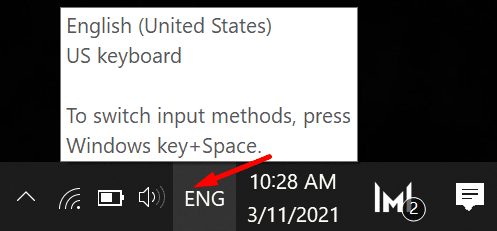
키보드 레이아웃을 변경해야 하는 경우 키보드 언어 아이콘을 클릭하고 다른 언어 입력 옵션을 선택합니다.

메모장 문서를 실행하고 암호 또는 마스터 암호를 입력합니다. 암호를 다시 확인하여 오타가 없는지 확인하십시오. 그런 다음 앱에 복사하여 로그인할 수 있는지 확인합니다.
LastPass 온라인에 로그인
독립 실행형 앱을 사용하여 계정에 로그인할 수 없는 경우 웹에서 로그인해 보십시오. 이동 https://lastpass.com 그리고 로그인이 가능한지 확인합니다. 업데이트를 확인하고 사용 가능한 최신 버전이 있으면 브라우저를 업데이트하십시오.
또한 LastPass 확장을 제거하고 브라우저를 닫고 다시 실행한 다음 확장을 다시 설치하십시오.

브라우저 확장 비활성화 및 LastPass 캐시 지우기
그래도 LastPass에 로그인할 수 없으면 LastPass를 제외한 모든 브라우저 확장을 비활성화하십시오. 확장 기능 중 일부가 LastPass를 방해하고 있을 수 있습니다. 브라우저 메뉴를 클릭하고 선택하십시오. 확장 (또는 더 많은 도구 그리고 클릭 확장) 모든 확장 프로그램을 수동으로 비활성화합니다.

또한 다음으로 이동합니다. C:\Users\UserName\AppData\LocalLow, LastPass 폴더를 선택하고 해당 폴더에서 모든 파일을 제거합니다. 결과를 확인하십시오.
선택한 국가에서 로그인 비활성화 및 VPN 끄기
"라고 표시된 고급 옵션을 활성화했는지 확인하십시오.선택한 국가에서만 로그인 허용.” 최근에 다른 국가로 이사한 경우 이 옵션을 사용하면 계정에 로그인하지 못할 수 있습니다. 이 경우 LastPass는 다음과 같은 오류 메시지를 표시할 수도 있습니다. “LastPass가 이 장치를 인식하지 못하거나 새로운 위치에 있습니다."
이 문제를 우회(또는 향후 방지)하려면 선택한 국가에서 로그인하는 옵션을 비활성화하고 VPN을 사용하는 경우 VPN을 끕니다.
- 프로필 사진을 클릭하고 선택 계정 설정.
- 그런 다음 아래로 스크롤하여 고급 설정 표시.
- 보안까지 아래로 스크롤하고 확인란의 선택을 취소합니다. 선택한 국가에서만 로그인 허용.
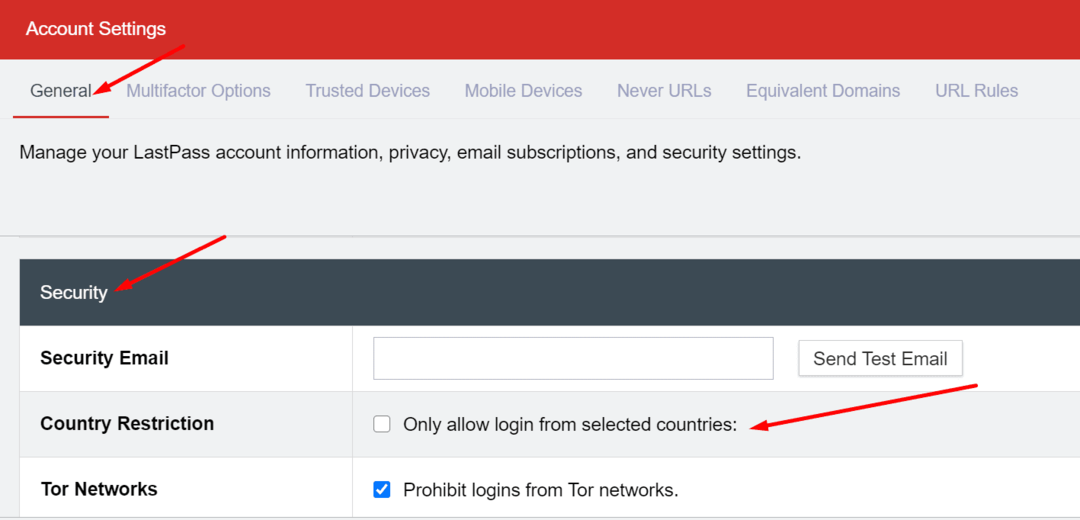
- 변경 사항을 저장하고 이 작업이 로그인 문제의 빈도를 줄이는지 확인합니다.
날짜 및 시간 설정 확인
LastPass 서버는 시스템 날짜 및 시간 설정이 잘못된 경우 연결 요청의 유효성 검사를 거부할 수 있습니다.
- 이동 설정, 선택하다 시간과 언어, 선택 날짜와 시간 왼쪽 창에서
- 컴퓨터가 시간과 시간대를 자동으로 설정하도록 하는 옵션을 켭니다.

계정 복구
LastPass 암호를 잊어버린 경우 계정 복구를 시도할 수 있습니다. LastPass는 마스터 비밀번호를 저장하지 않는다는 것을 기억하십시오. 이것은 회사에서 잊어 버린 경우 다시 보낼 수 없음을 의미합니다. 당신에게 남은 유일한 해결책은 계정 복구 페이지 당신의 일회성 패스워드.
이 방법이 작동하려면 이전에 LastPass에 로그인할 때 사용한 컴퓨터와 브라우저에서 계정 복구 페이지에 액세스해야 합니다. 그렇지 않으면 비밀번호를 재설정할 수 없습니다.
최근에 브라우저 캐시를 지우거나 마스터 암호를 변경한 경우 이 솔루션을 사용할 수 없다는 점을 언급할 가치가 있습니다. 최후의 수단으로 다음을 시도할 수 있습니다. LastPass 마스터 암호 변경을 되돌리기.
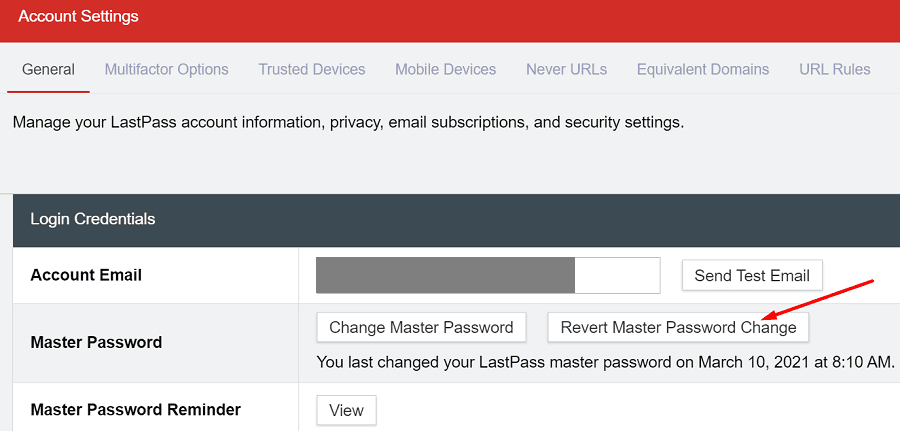
모바일 앱에 로그인할 수 없는 경우
로그인 문제가 LastPass 모바일 앱에만 영향을 미치는 경우 업데이트를 확인하고 최신 앱 버전을 설치하십시오. 또한 휴대전화의 날짜 및 시간 설정을 확인하고 올바른지 확인하세요. 잘못된 날짜 및 시간 설정을 사용하는 경우 2FA 코드가 해제됩니다. 문제가 지속되면 앱을 다시 설치하세요.
그건 그렇고, LastPass 모바일 앱을 사용하여 계정을 복구할 수 없다는 것을 명심하십시오.
결론
놀랍게도 로그인 문제는 LastPass 사용자에게 영향을 미치는 가장 빈번한 문제 중 일부입니다. 문제를 해결하려면 올바른 문자를 입력했는지 확인하십시오. VPN 비활성화 또는 IP 숨김 소프트웨어를 사용하려면 브라우저 확장을 끄고 암호를 재설정하십시오. LastPass 로그인 문제가 얼마나 자주 발생합니까? 귀하의 경우 어떤 문제 해결 방법의 성공률이 가장 높았습니까? 아래 의견에 의견을 공유하십시오.